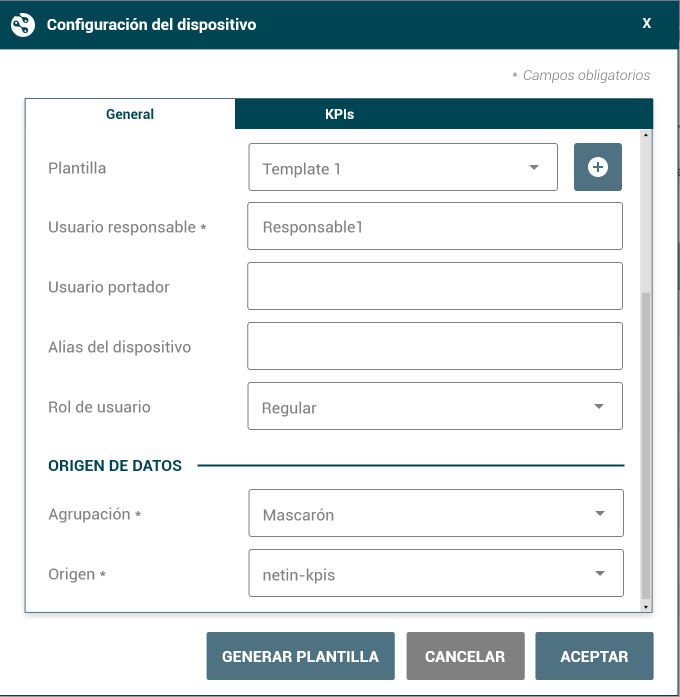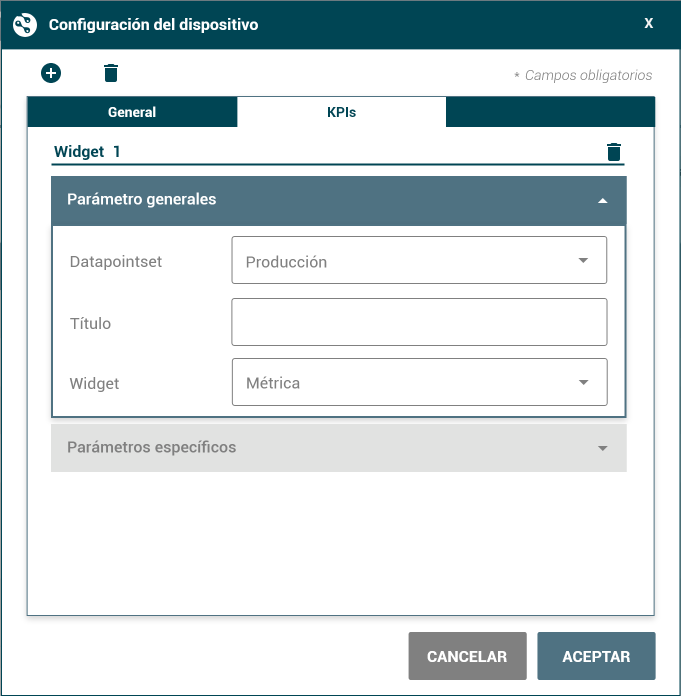Dispositivos¶
Desde esta opción del menú, el usuario Administrador de Configuración puede ver los dispositivos autorizados en el sistema, modificar los parámetros que se les asignaron, y eliminarlos.
Acceso¶
Para acceder a la información de los dispositivos configurados:
- Hacer clic en el
Menú Configuración.
- En el desplegable, hacer clic en "Dispositivos".
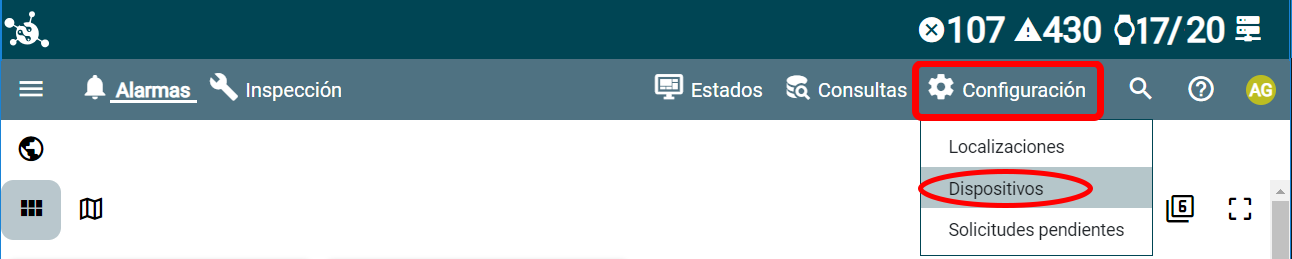
Tabla Dispositivos¶
En este apartado del menú Configuración aparece una tabla con el listado de todos los dispositivos vinculados al sistema Netin y autorizados por el usuario Administrador de Configuración.
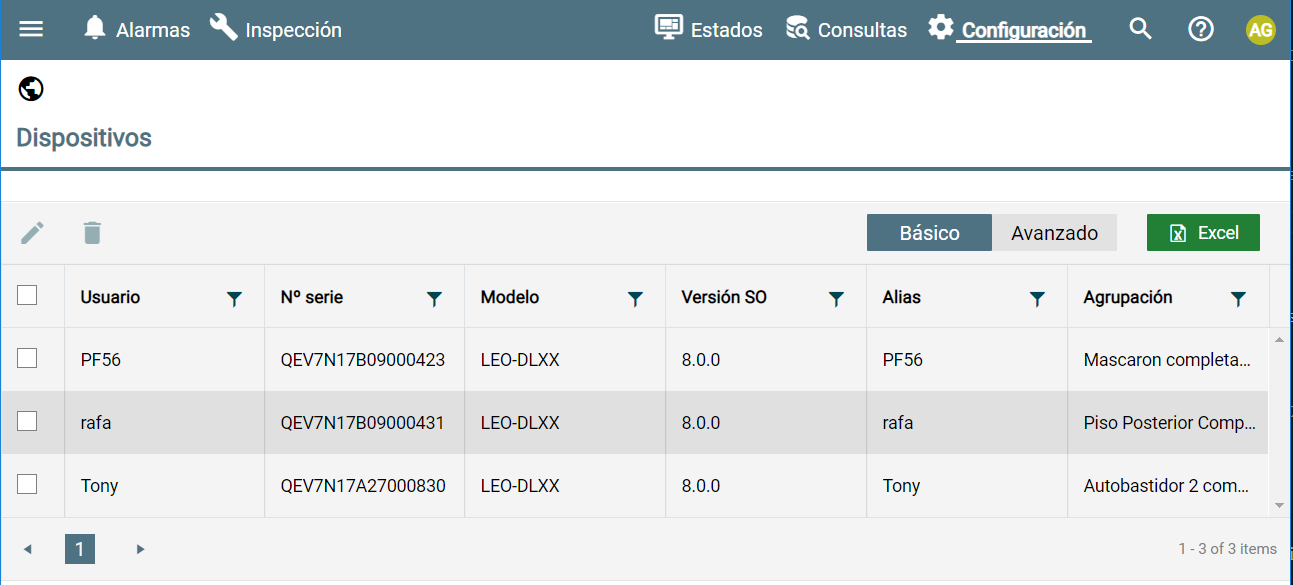
Info
Ver el apartado "Solicitudes pendientes".
Ver el apartado "Configuración" de la Guía Básica.
Información de la tabla¶
- Usuario portador del dispositivo.
- Número de serie del dispositivo.
- Modelo de reloj inteligente.
- Versión OS: indica el sistema operativo que utiliza el reloj.
- Alias nombre asignado al dispositivo.
- Agrupación a la que está asignado el dispositivo y de la que recibirá información (alarmas y KPIs).
- Batería: nivel de batería (en porcentaje %) que le queda al dispositivo.
- Señal: potencia con la que llega la señal wifi medida en %.
- Drift
- Frec. Wifi: frecuencia de la tarjeta de red del reloj.
- Velocidad a la que llegan los datos de entrada.
Interacción¶
La tabla permite:
- Ordenar la información de sus columnas de forma ascendente o descendente haciendo clic en el título (swap_vert). Es posible ordenar la información por varias columnas, un número junto al nombre de la columna indica la secuencia en la que se ordenan.
 - Aplicar **filtros** para acotar su contenido
- Aplicar **filtros** para acotar su contenido .
- **Exportar** la información de la tabla a un fichero Excel
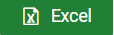 .
!!!info
Ver el apartado "Tablas" de "Elementos de la interfaz".
## **Ver/Modificar la configuración de un dispositivo**
Para consultar o modificar la información asignada a un dispositivo:
1. Seleccionar, mediante las casillas que aparecen a la izquierda de la tabla
.
!!!info
Ver el apartado "Tablas" de "Elementos de la interfaz".
## **Ver/Modificar la configuración de un dispositivo**
Para consultar o modificar la información asignada a un dispositivo:
1. Seleccionar, mediante las casillas que aparecen a la izquierda de la tabla , el dispositivo que se quiere consultar o modificar.
2. Hacer clic en el icono
que está a la izquierda en la cabecera de la tabla.
3. Se abre la ventana de diálogo "Configuración" con los parámetros que tenga asignados el dispositivo, y que se pueden modificar:
- **Pestaña General**: